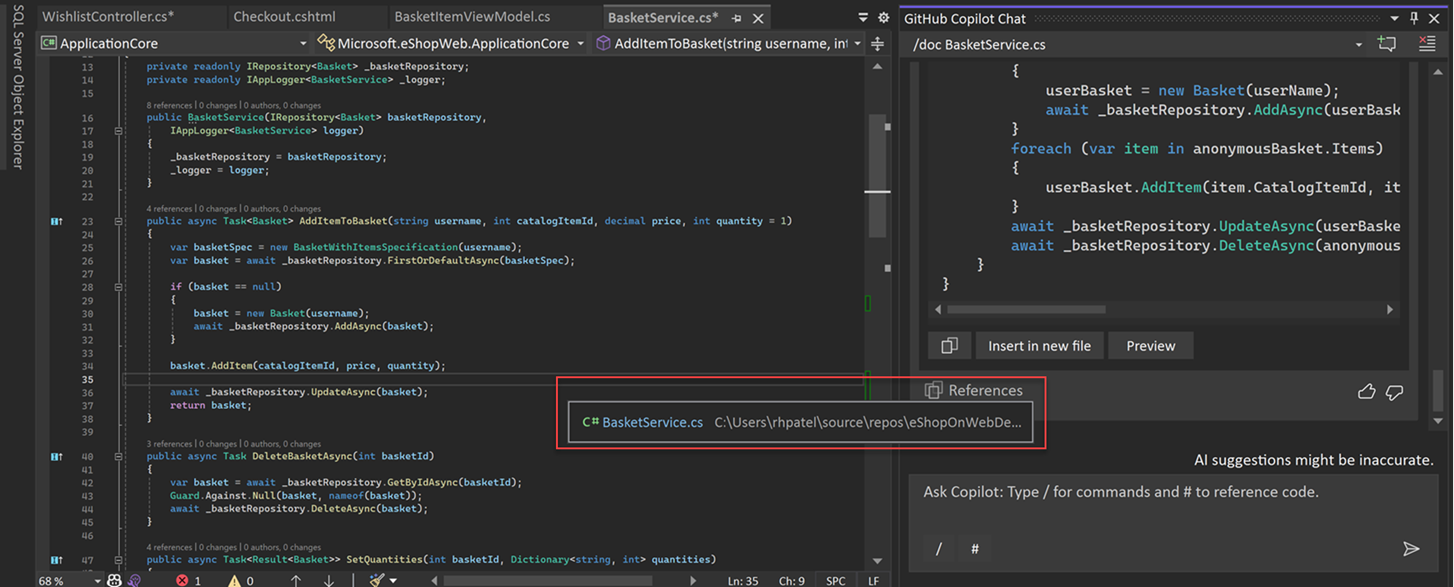Dapatkan jawaban yang lebih baik dengan mengatur konteks untuk GitHub Copilot Chat di Visual Studio
Anda dapat menggunakan GitHub Copilot Chat di Visual Studio untuk mendapatkan informasi dan dukungan pengkodean, seperti sintaks, konsep pemrograman, bantuan kode khusus konteks, kasus pengujian, penelusuran kesalahan, dan banyak lagi, tanpa meninggalkan IDE. Copilot Chat diintegrasikan ke dalam Visual Studio, yang berarti dapat memahami apa yang sedang Anda kerjakan dengan mengumpulkan petunjuk berguna dari apa yang Anda miliki di IDE.
Selain perintah Anda, Copilot menggunakan konteks tambahan, seperti kode dalam file Anda saat ini dan riwayat obrolan, untuk menghasilkan respons. Dalam artikel ini, Anda mempelajari cara mendapatkan jawaban yang lebih baik dengan memberikan informasi selengkapnya ke Obrolan Copilot termasuk:
- Gunakan perintah garis miring untuk menentukan tugas umum dengan cepat seperti
/explainuntuk mendapatkan penjelasan kode. - Gunakan pengalaman obrolan terpandu dan petunjuk khusus untuk menyempurnakan konteks di Visual Studio 17.12 atau yang lebih baru.
- Batasi obrolan pada file tertentu menggunakan referensi .
- Tinjau sumber yang digunakan oleh Copilot untuk menghasilkan jawabannya.
- Gunakan utas yang berbeda untuk setiap obrolan Copilot Anda sehingga Anda dapat mempertahankan konteks yang berbeda dalam setiap obrolan.
Pelajari selengkapnya tentang pengembangan yang dibantu AI di Visual Studio dan cara menggunakan Obrolan Salinan di Visual Studio.
Prasyarat
Untuk mulai menggunakan GitHub Copilot Chat di Visual Studio, Anda memerlukan:
- Visual Studio 2022 versi 17.8 atau yang lebih baru
-
Masuk ke Visual Studio menggunakan akun GitHub dengan akses Copilot
** Anda dapat menggunakan GitHub Copilot secara Gratis. Daftar dan manfaatkan AI untuk mengodekan lebih cepat dan lebih efisien. - GitHub Copilot di Visual Studio
- Obrolan GitHub Copilot di Visual Studio
Dukungan untuk GitHub Copilot Chat akan disediakan oleh GitHub dan dapat dicapai pada https://support.github.com.
Panduan pemberian petunjuk
Pengalaman obrolan terpandu di Visual Studio 17.12 dan yang lebih baru membantu menyempurnakan permintaan Anda untuk mengklarifikasi konteks untuk jawaban yang lebih baik. GitHub Copilot Chat sekarang memandu Anda dengan mengklarifikasi pertanyaan ketika konteks tidak jelas.

Mengaktifkan instruksi kustom
Fitur instruksi kustom memungkinkan Anda menambahkan detail kontekstual yang telah ditentukan sebelumnya secara otomatis ke pertanyaan obrolan Anda. Copilot Chat menggunakan instruksi ini yang telah disesuaikan dengan konteks spesifik Anda, seperti cara kerja tim Anda, alat yang Anda gunakan, atau rincian proyek Anda, saat memberikan respons.
Untuk mengonfigurasi instruksi kustom:
-
Buat/tambahkan file instruksi kustom
.github/copilot-instruction.mddi akar repositori Anda. - Aktifkan fitur di Visual Studio melalui Tools>Options>GitHub>Copilot> pilih (Pratinjau) Aktifkan instruksi kustom untuk dimuat dari file .github/copilot-instructions.md dan ditambahkan ke permintaan..
Instruksi kustom tidak terlihat di tampilan Obrolan atau obrolan sebaris. Namun, ketika digunakan oleh Copilot, file.github/copilot-instructions.md tercantum dalam daftar Referensi respons.
Gunakan perintah garis miring di Copilot Chat untuk tugas umum
Perintah 'slash' di Copilot Chat membantu Anda mengatur niat dengan cepat untuk tugas pengembangan umum. Dengan menggunakan perintah garis miring tertentu untuk membentuk pertanyaan Anda, Anda bisa mendapatkan jawaban yang lebih baik tanpa harus menuliskan pertanyaan panjang.
Anda dapat menggunakan perintah garis miring di jendela obrolan , atau langsung sebaris dalam kode yang ingin Anda ubah, menggunakan bantuan kode sebaris . Perintah yang membantu memodifikasi atau menambahkan ke file kode yang telah Anda buka di editor akan berfungsi baik di asisten kode sebaris maupun jendela obrolan sedangkan perintah untuk pertanyaan pengodean yang lebih umum hanya berfungsi di panel obrolan.
| Perintah | Penggunaan | jendela Obrolan | obrolan sebaris |
|---|---|---|---|
| /doc | Tambahkan komentar untuk kode yang ditentukan atau dipilih. Contoh: - /doc DeleteBasketAsync method in BasketService.cs
- pilih kode yang diinginkan dan masukkan /doc |
Ya | Ya |
| /menjelaskan | Dapatkan penjelasan kode. Contoh: - /explain the AddItemToBasket method in BasketService.cs
- pilih kode yang diinginkan dan masukkan /explain |
Ya | Ya |
| /perbaiki | Usulkan perbaikan untuk masalah dalam kode yang dipilih. Contoh: - /fix the SetQuantities method in BasketService.cs
- pilih kode yang diinginkan dan masukkan /fix |
Ya | Ya |
| /menghasilkan | Buat kode untuk menjawab pertanyaan yang ditentukan. Contoh: /generate code to add two numbers in Calculator.cs |
Ya | Ya |
| /Tolong | Dapatkan bantuan cara menggunakan Obrolan Copilot. Contoh: /help |
Ya | Ya |
| /Mengoptimalkan | Menganalisis dan meningkatkan waktu berjalan kode yang dipilih. Contoh: - /optimize the AddItemToBasket method in BasketService.cs
- pilih kode yang diinginkan dan masukkan /optimize |
Ya | Ya |
| /Tes | Buat pengujian unit untuk kode yang dipilih. Contoh: pilih kode yang diinginkan dan masukkan /tests using XUnit Framework |
Ya | Ya |
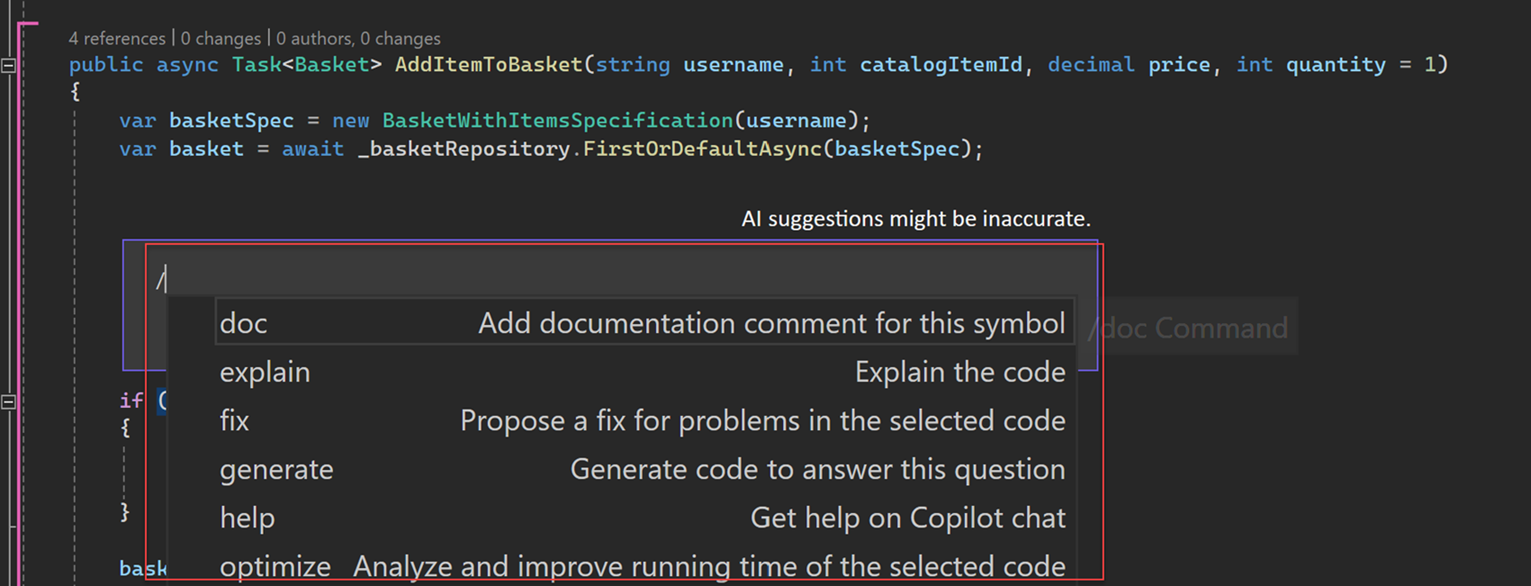
Referensi: Batasi cakupan hasil Copilot ke file spesifik atau seluruh solusi
Anda dapat mengajukan pertanyaan terkait pengodean dalam bahasa alami dan GitHub Copilot Chat akan menjawabnya dalam konteks basis kode yang terbuka di Visual Studio. Dengan referensi, Anda bisa mendapatkan lebih spesifik tentang informasi yang Anda inginkan untuk dipertimbangkan Copilot saat menjawab pertanyaan Anda.
Dengan memilih konteks tertentu di basis kode Anda, Anda dapat membentuk pertanyaan yang lebih baik dengan mudah tanpa harus menulis atau menempelkan informasi yang panjang. Menentukan konteks juga memungkinkan Copilot untuk memberi Anda jawaban yang lebih relevan.
Merujuk file
Untuk mereferensikan file dengan mudah di GitHub Copilot Chat, cukup tambahkan simbol # di awal nama file. Misalnya, jika Anda memiliki file bernama BasketService.cs, sebutkan di obrolan sebagai #BasketService.cs.
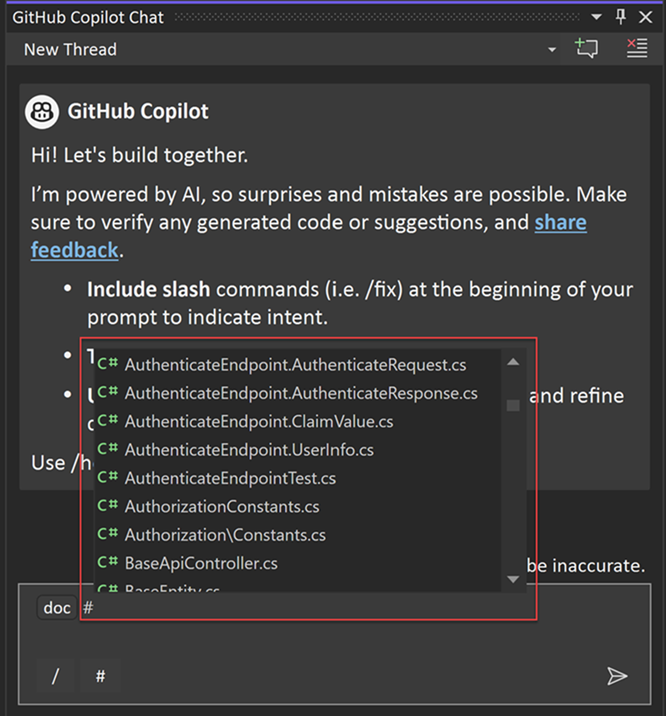
Mereferensikan metode, kelas, atau fungsi
Dengan Visual Studio 2022 versi 17.11, Anda sekarang dapat mereferensikan metode, kelas, atau fungsi tertentu di GitHub Copilot Chat.
Untuk mereferensikan metode, kelas, atau fungsi dengan mudah di GitHub Copilot Chat, cukup tambahkan simbol # di awal metode, kelas, atau nama fungsi. Misalnya, jika Anda memiliki metode bernama BasketAddItem, rujuk sebagai #BasketAddItemdi obrolan.
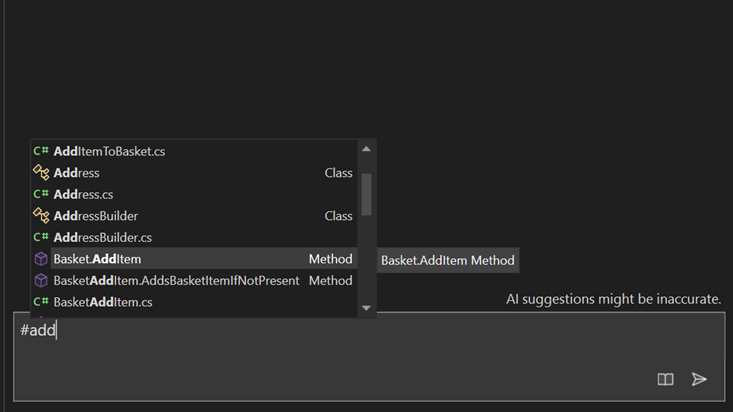
Mereferensikan seluruh solusi
Gunakan @workspace untuk merujuk ke solusi yang aktif di IDE untuk konteksnya. Saat menggunakan @workspace untuk konteks, Copilot Chat memanfaatkan informasi tentang file, proyek, dan konfigurasi yang saat ini terbuka dan sedang dikerjakan dalam IDE Anda. Ini memungkinkan Obrolan Copilot untuk memberikan saran dan jawaban yang lebih relevan dan sadar konteks.

Dengan Visual Studio 2022 versi 17.11, pelanggan GitHub Copilot Enterprise sekarang dapat menggunakan @github dalam obrolan untuk menyertakan konteks dari seluruh repositori mereka dan untuk mencari web (jika pencarian diaktifkan oleh admin Anda). Untuk mempelajari selengkapnya tentang koleksi keterampilan khusus GitHub yang dapat digunakan Copilot untuk menjawab pertanyaan Anda saat menggunakan @github, lihat Menggunakan keterampilan GitHub untuk Copilot.
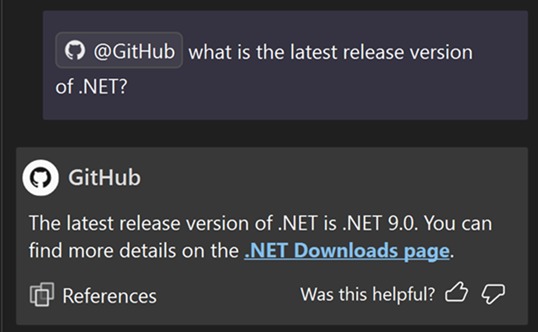
Contoh penggunaan
Berikut adalah beberapa contoh penggunaan referensi untuk kontrol konteks:
| Contoh | konteks digunakan oleh Copilot untuk membentuk pertanyaan |
|---|---|
| Apa tujuan #MyFile.cs: 66-72? | Bagian yang tepat dari file |
| Di mana tes dalam #BasketService.cs? | BasketService.cs |
| /jelaskan #AddItemToBasket dalam #BasketService.cs | Metode AddItemToBasket di BasketService.cs |
| Apakah ada metode hapus basket di @workspace ini? | Solusi saat ini terbuka di IDE |
| Saya memiliki metode pengujian bernama #TestCalculator. Bagaimana cara memastikan bahwa itu dijalankan dengan benar? | Metode TestCalculator |
| Bisakah Anda menjelaskan perbedaan antara kelas #BasketService dan #OrderService? | Kelas BasketService dan kelas OrderService |
| Di @workspace mana #AddItemToBasket? | Solusi saat ini terbuka di IDE |
Tinjau sumber yang digunakan oleh Copilot Chat
Copilot Chat menampilkan konteks yang digunakan setelah setiap hasil, sehingga Anda dapat mengetahui apa yang diperhitungkan ketika menjawab pertanyaan Anda. Saat Anda mengajukan pertanyaan di Copilot Chat dan mendapatkan jawaban di jendela obrolan, dropdown Referensi muncul di bawah jawaban tersebut. Entri dalam daftar dropdown Referensi memperlihatkan konteks yang dirujuk oleh Copilot Chat untuk menghasilkan respons tersebut. Informasi ini dapat membantu Anda memodifikasi pertanyaan Anda untuk mendapatkan jawaban yang lebih baik dan lebih relevan.
Mengatur: mengisolasi obrolan dengan Copilot ke dalam utas
Jika Anda menggunakan Obrolan Copilot secara ekstensif untuk mengajukan pertanyaan saat Anda membuat kode, Anda dapat mengatur percakapan agar tetap sesuai topik. Copilot Chat for Visual Studio sekarang menyediakan cara mudah untuk memulai percakapan baru (utas) agar tetap fokus pada tugas, dan menjaga konteks tetap jelas sehingga jawaban didasarkan pada riwayat yang relevan.
Percakapan baru
Anda dapat memulai utas baru dengan memilih Buat utas baru di jendela obrolan.
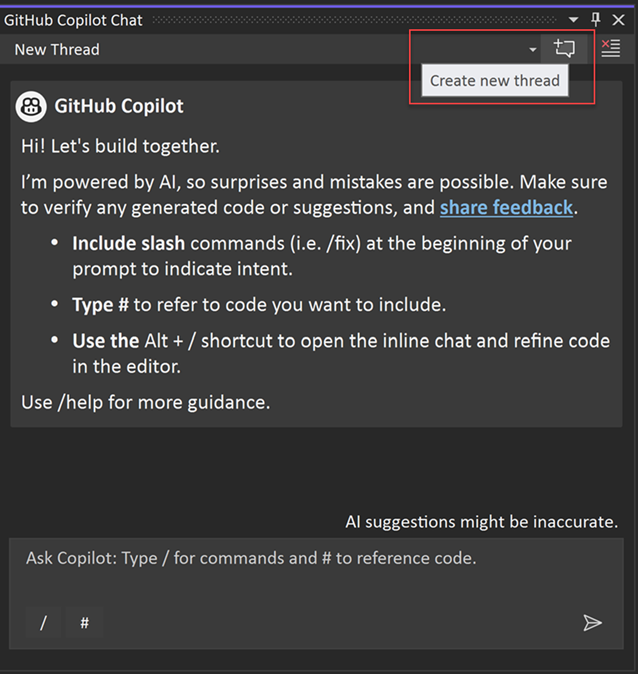
Beralih ke percakapan obrolan
Anda dapat memilih dari berbagai utas yang sedang berlangsung untuk memberikan konteks historis yang tepat untuk pertanyaan Anda.
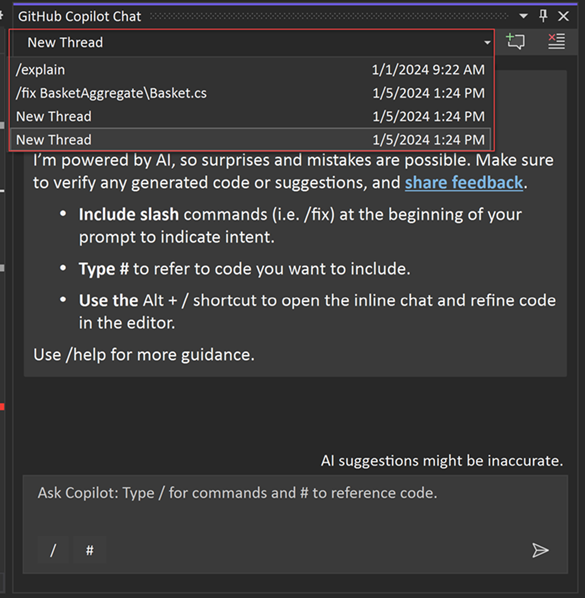
Mengalihkan obrolan dalam baris ke jendela obrolan
Dengan Visual Studio 2022 versi 17.11, Anda sekarang dapat mempertahankan riwayat obrolan sebaris Anda dengan meningkatkannya ke jendela obrolan . Pilih Lanjutkan di jendela obrolan... untuk mempertahankan rekaman dan konteks percakapan, dan lanjutkan di jendela obrolan.

Praktik terbaik
Copilot Chat menggunakan riwayat chat untuk mendapatkan konteks tentang permintaan Anda. Untuk memberikan kepada Copilot hanya riwayat yang relevan:
- Gunakan utas untuk memulai percakapan baru terkait dengan tugas baru.
- Hapus permintaan yang tidak lagi relevan atau yang tidak memberi Anda hasil yang diinginkan.
Biarkan percakapan obrolan tetap terbuka dan terus melakukan iterasi serta meminta Copilot agar solusi yang disarankan menjadi lebih baik. Copilot memiliki konteks kode yang dihasilkan dan riwayat percakapan Anda saat ini. Saat Anda terus mengajukan pertanyaan tambahan, Copilot selanjutnya menyempurnakan respons sesuai dengan kebutuhan Anda. Lihat Rekayasa prompt untuk GitHub Copilot untuk strategi permintaan efektif guna meningkatkan hasil Copilot Anda.